Trong quá trình sử dụng Facebook hằng ngày, đôi khi bạn bắt gặp tình trạng không online nhưng nick Facebook vẫn sáng. Nguyên nhân của tình trạng này xuất phát do đâu? Liệu có ảnh hưởng gì tới tài khoản hay không? Làm thế nào để tắt trạng thái hoạt động trên các tài khoản này. Tất cả sẽ được chúng tôi giải đáp trong bài viết dưới đây.
I. Tại sao không online nhưng nick Facebook vẫn sáng?
Trên Facebook có một tính năng cho phép nhận biết những tài khoản đang hoạt động hay nói cách khác là người dùng đang sử dụng ứng dụng. Trạng thái này được nhận biết qua chấm xanh gắn liền với tài khoản. Có thể hiểu đơn giản rằng, khi bạn online tài khoản sẽ hiển thị chấm xanh sáng lên. Ngược lại vào lúc offline chấm xanh sẽ không được hiển thị trên trang chủ bạn bè.
Do đó, khi xuất hiện tình trạng không online nhưng nick Facebook vẫn sáng sẽ là đi ngược với trạng thái tự nhiên với thuật toán nền tảng. Vậy nguyên nhân của tình trạng này xuất phát do đâu?

Xem thêm:
-
Quảng cáo Messenger là gì? 5 bước chạy quảng cáo Facebook Messenger
- 2 cách tìm bạn trên Facebook bằng hình ảnh chuẩn 100%
1. Đăng nhập nick Facebook trên nhiều thiết bị khác nhau
Điều này được giải thích đơn giản như sau. Khác với zalo, Facebook cho phép bạn thực hiện đăng nhập 1 tài khoản cùng lúc trên nhiều thiết bị khác nhau và không bị thoát trình duyệt.
Vì thế, nếu bạn sử dụng Facebook trên các thiết bị khác như máy tính bảng, máy tính,… mà không đăng xuất tài khoản. Trong thời gian đó, thiết bị này vẫn được kết nối mạng thì trạng thái tài khoản vẫn sẽ hiển thị là đang hoạt động dù bạn không sử dụng. Đây chính là lý do đầu tiên giải thích tại sao không online nhưng nick facebook vẫn sáng.
Cách khắc phục: Việc của bạn lúc này chỉ đơn giản là đăng xuất tài khoản khỏi những thiết bị không còn sử dụng nữa bằng cách
- Bước 1: Mở ứng dụng Facebook, chọn tab MENU => CÀI ĐẶT & QUYỀN RIÊNG TƯ => CÀI ĐẶT.
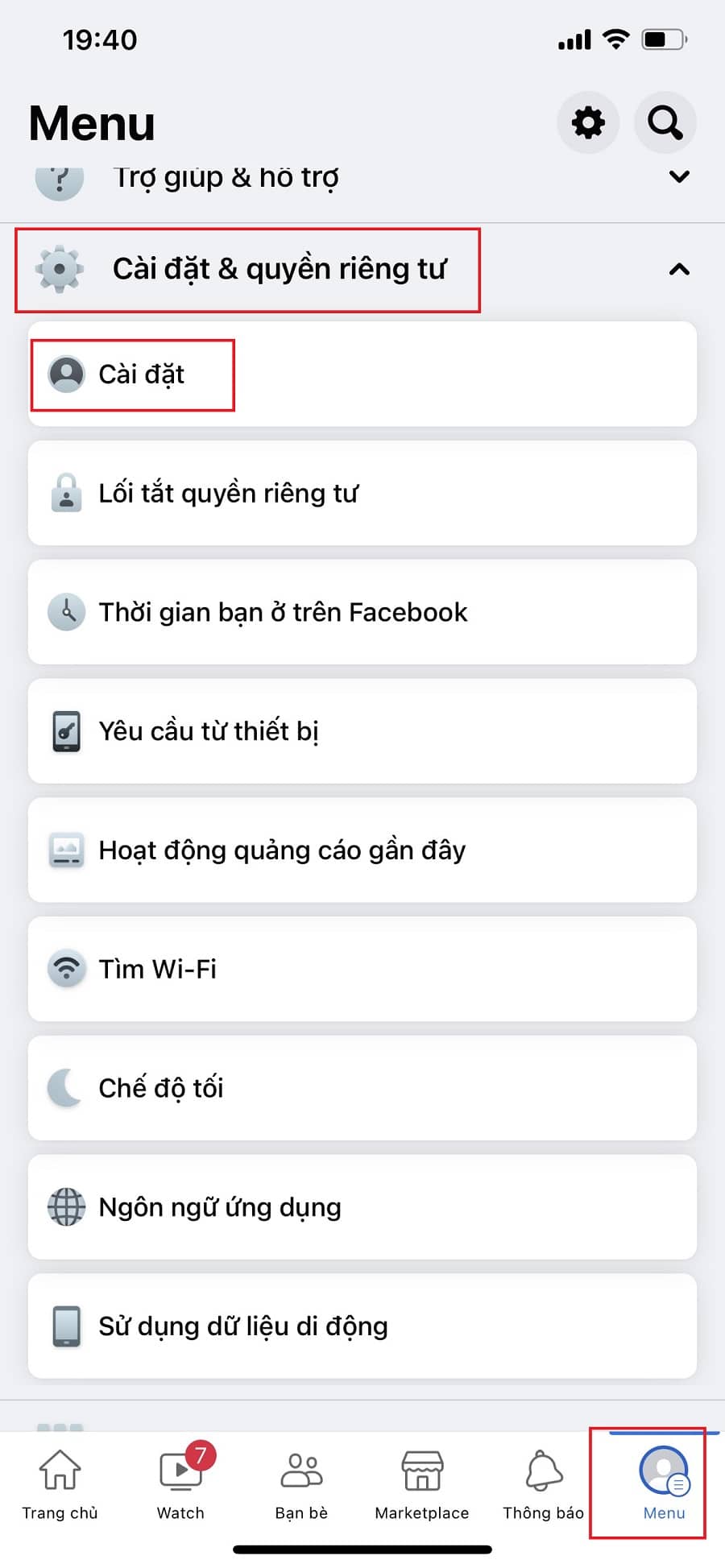
- Bước 2: Kéo xuống dưới chọn BẢO MẬT VÀ ĐĂNG NHẬP.
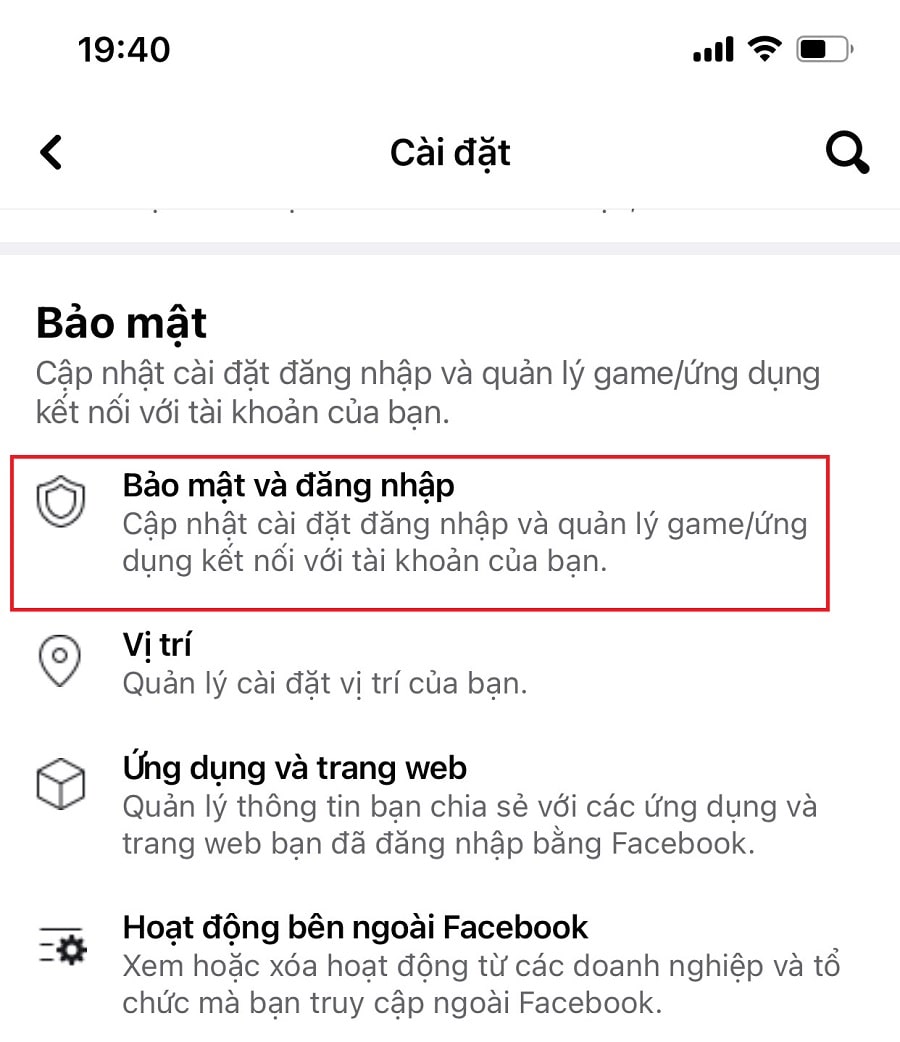
- Bước 3: Tại mục NƠI BẠN ĐÃ ĐĂNG NHẬP => XEM TẤT CẢ.
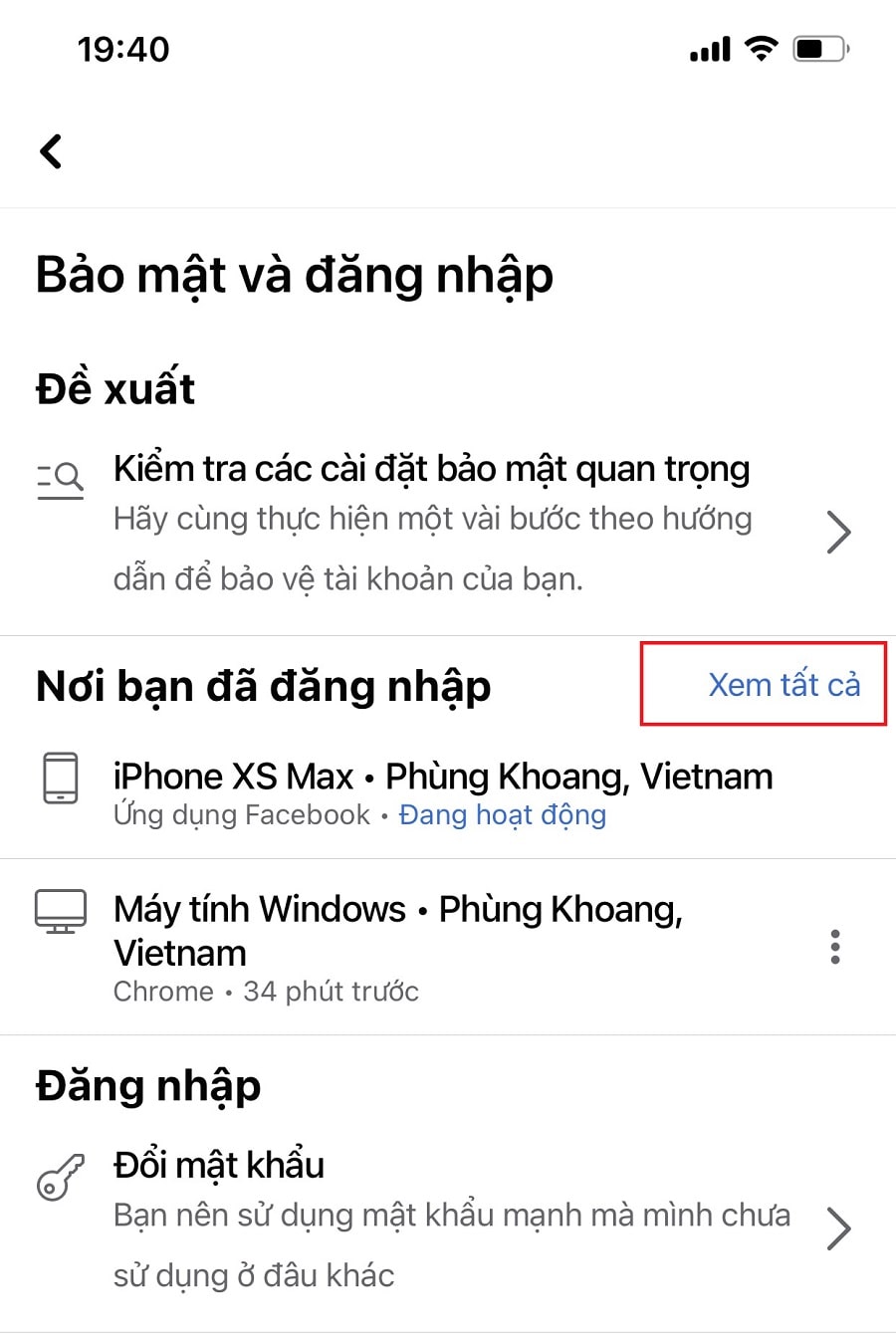
- Bước 4: Chọn vào BIỂU TƯỢNG DẤU 3 CHẤM.
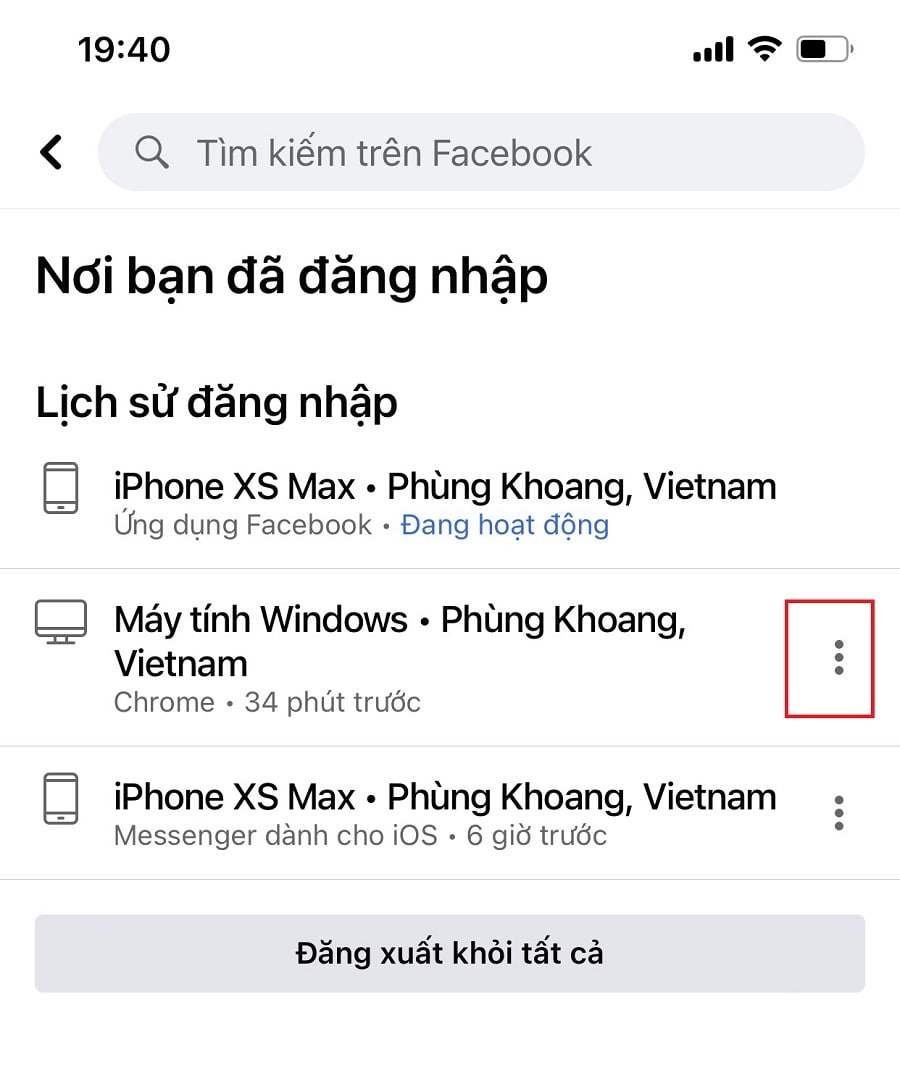
- Bước 5: Nhấn ĐĂNG XUẤT để hoàn tất.
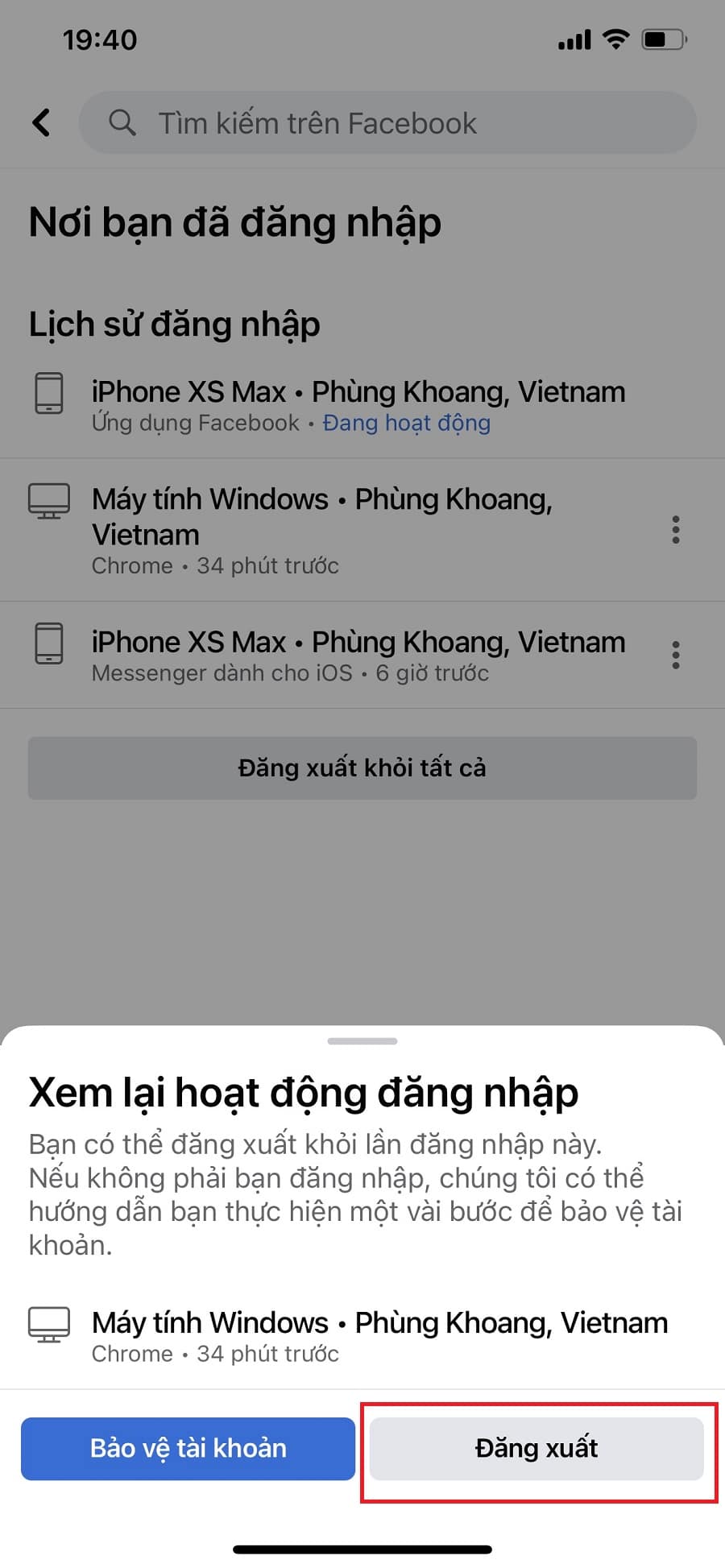
2. Chưa tắt online hoàn toàn
Đôi khi việc bạn tắt tài khoản không đúng cách cũng sẽ khiến cho nick Facebook rơi vào trạng thái bị “treo”. Nếu cứ giữ nguyên tình trạng này thì tài khoản Facebook sẽ luôn hiển thị là đang hoạt động dù bạn không hề online trên thiết bị.
Cách khắc phục thì cũng vô cùng dễ dàng là hãy đăng xuất tài khoản khỏi những thiết bị đó theo cách làm được hướng dẫn ở trên là hoàn tất.
II. Cách tắt trạng thái hoạt động trên Facebook
Không online nhưng nick Facebook vẫn sáng đôi khi có thể dẫn đến những hiểu nhầm trong quá trình sử dụng Facebook để giao tiếp với nhau giữa những người dùng. Nếu thực sự không cần thiết biết đến trạng thái hoạt động của những người khác hoặc bạn không muốn ai biết rằng mình có đang online hay không thì có lẽ việc tắt trạng thái hoạt động sẽ là giải pháp phù hợp nhất cho bạn.
Cách làm được thực hiện theo các bước được phần mềm MKT hướng dẫn như dưới đây:
1. Tắt trạng thái hoạt động trên messenger
Trên điện thoại
- Bước 1: Đăng nhập Messenger chọn CÀI ĐẶT.
- Bước 2: Vào TRẠNG THÁI HOẠT ĐỘNG.
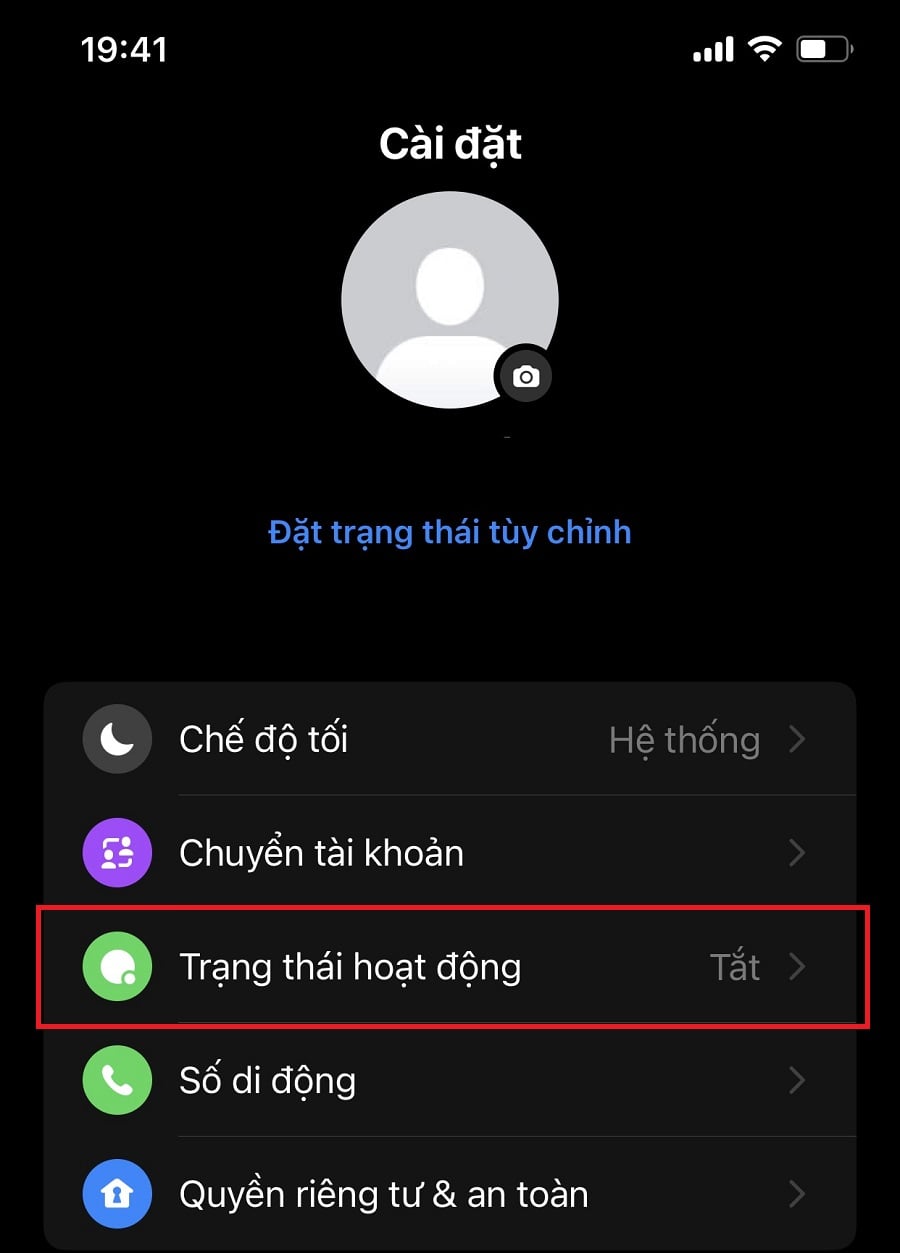
- Bước 3: Tại mục HIỂN THỊ KHI BẠN HOẠT ĐỘNG, gạt thanh trạng thái sang trái.
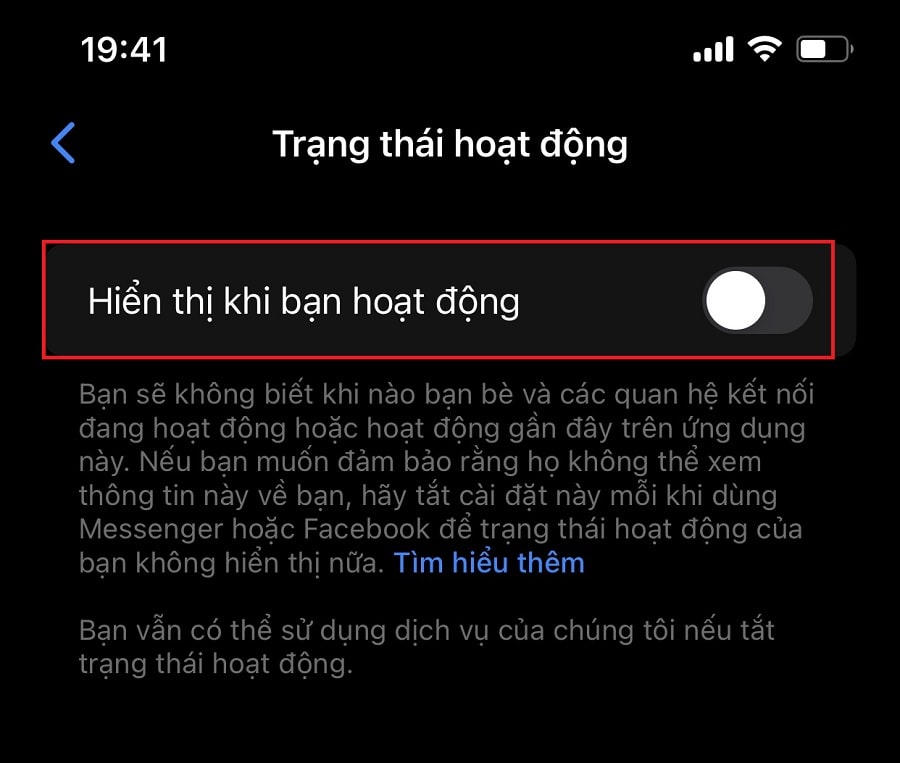
Trên máy tính
- Bước 1: Đăng nhập Facebook trên máy tính, chọn vào biểu tượng DẤU BA CHẤM như hình.
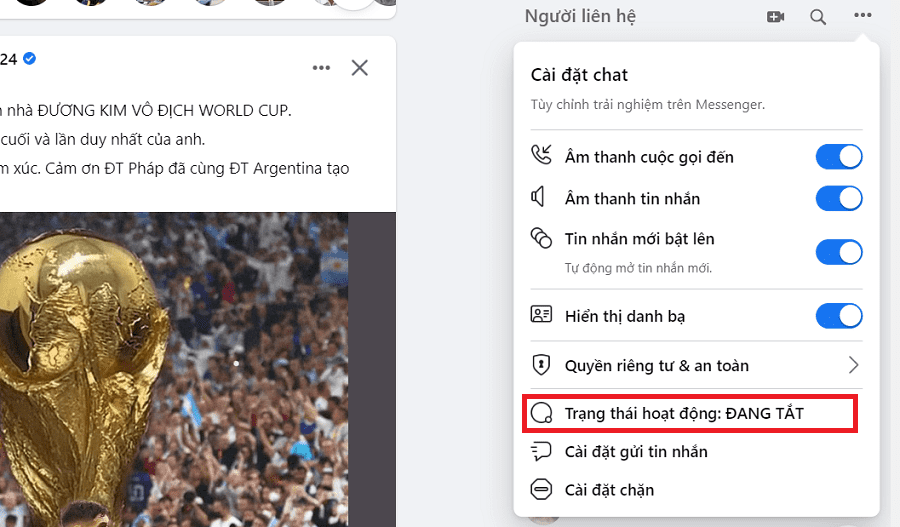
- Bước 2: Nhấn vào mục TRẠNG THÁI HOẠT ĐỘNG gạt thanh trạng thái sang trái rồi nhấn LƯU.
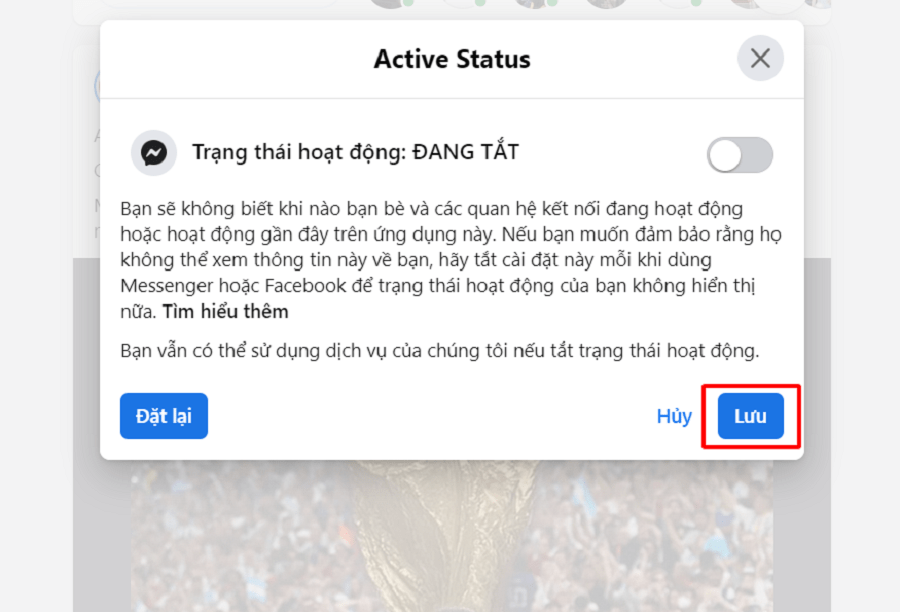
2. Tắt trạng thái hoạt động Facebook
Đối với người dùng sử dụng Facebook trên máy tính, bạn chỉ cần tắt trạng thái hoạt động trên messenger thì hệ thống đã tự động tắt trạng thái hoạt động Facebook. Còn đối với điện thoại bạn cần thực hiện thao tác này trên cả ứng dụng Facebook. Các bước thực hiện như sau:
- Bước 1: Truy cập vào Facebook, chọn vào MENU.
- Bước 2: Chọn vào BIỂU TƯỢNG CÀI ĐẶT.
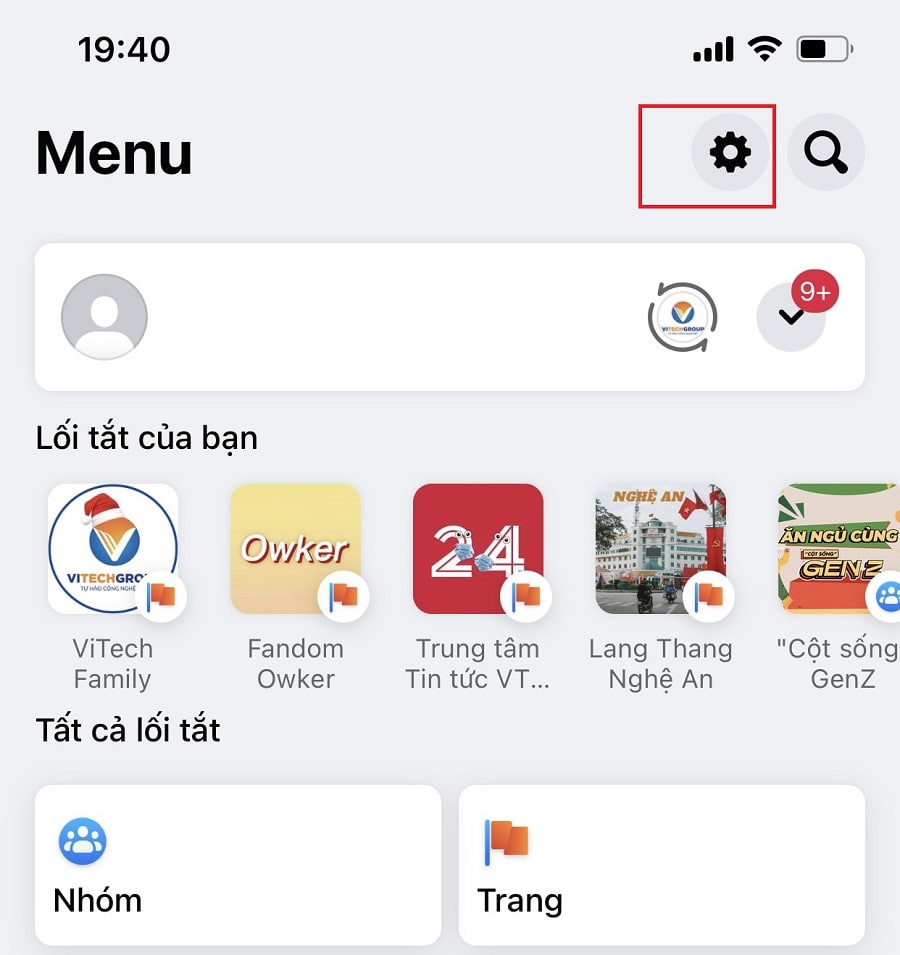
- Bước 3: Tại mục TRANG CÁ NHÂN, chọn vào CÀI ĐẶT TRANG CÁ NHÂN.
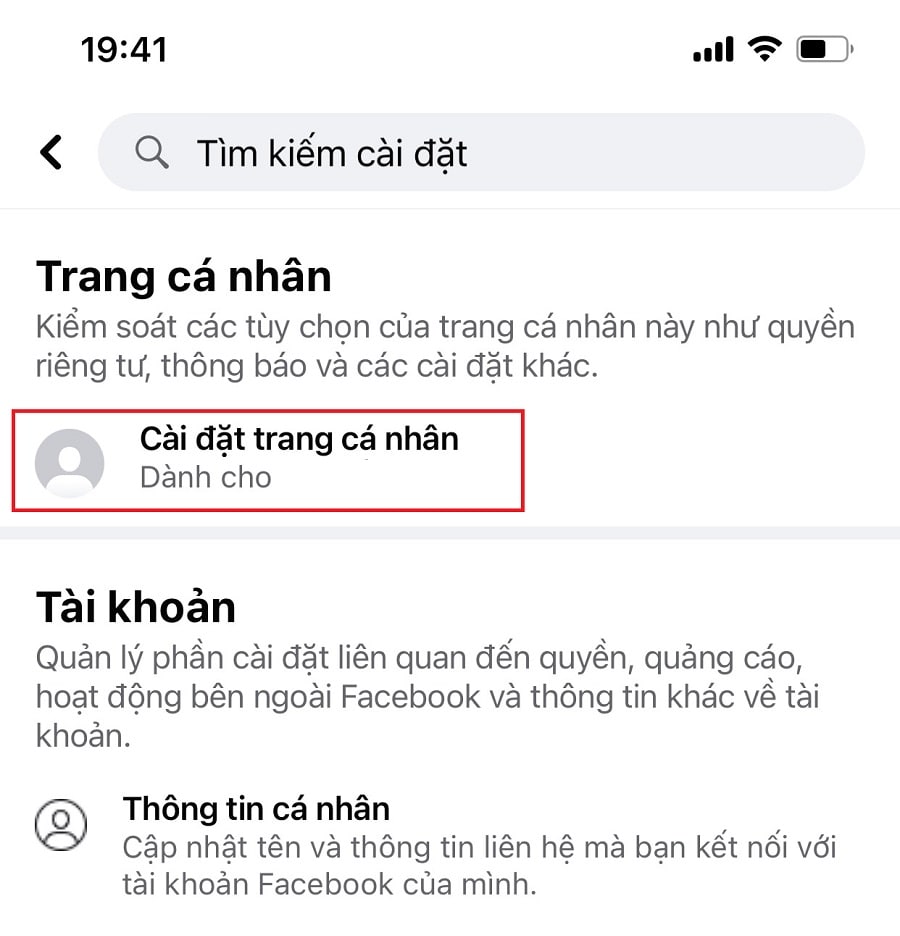
- Bước 4: Trong phần QUYỀN RIÊNG TƯ nhấn TRẠNG THÁI HOẠT ĐỘNG.
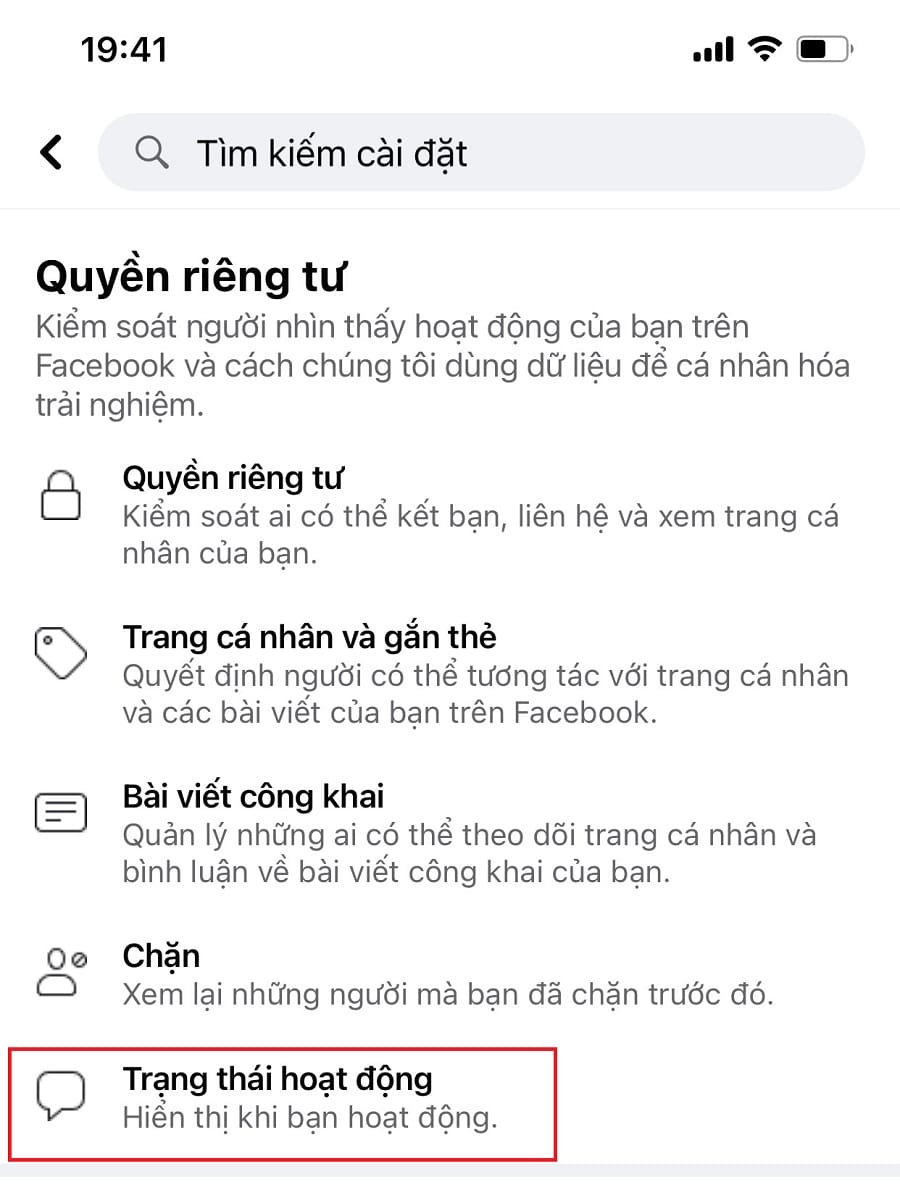
- Bước 5: Trong HIỂN THỊ KHI BẠN HOẠT ĐỘNG gạt thanh trạng thái sang trái để hoàn tất.
Như vậy, bài viết trên đây phần mềm MKT đã giải đáp tại sao không online nhưng nick Facebook vẫn sáng. Đồng thời, nội dung cũng đã chia sẻ cho bạn cách tắt trạng thái hoạt động Facebook hiệu quả. Hy vọng thông tin sẽ mang đến hữu ích cho bạn.



























